教你轻松搞定Win7系统的ADSL连接
作者:佚名 来源:xp下载站 时间:2013-01-20 22:07
创建拨号连接
Step1: 单击“开始→控制面板→网络和Internet→网络和共享中心”,单击“设置新的连接或网络”出现对话框。
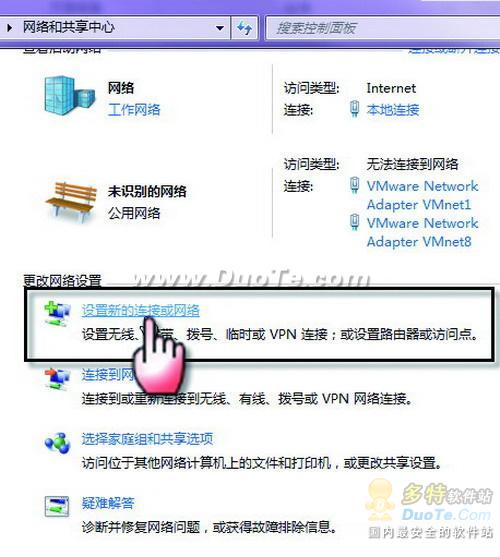
设置新的连接或网络
Step2 :选择“连接到Internet”,单击“下一步”选择“宽带(PPPoE)(R)”,输入电信局提供的用户账号和密码,单击“连接”拨号上网。
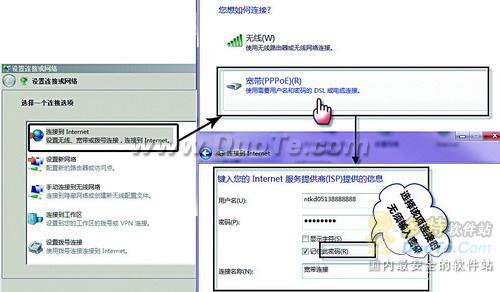
填写帐号和密码
小贴士:如何加快拨号速度?
要想加快拨号速度,我们可以在网络连接的本地连接中右键点击选择属性,可以给自己的网卡加上本地IP地址,也就是双击IPV4协议这一项,设置IP地址为:192.168.1.1, 子码掩护会自动设置,不设置网关,DNS保持不变,这也是一直以来的做法,另外,我们还可以取消IPV6协议,也就是取消IPV6协议前面的勾。
设置开机自动拨号
包年上网的用户希望电脑开机就自动拨号上网,这在Win7中也可以轻松实现。
Step1 :进入“网络和共享中心”,单击“更改适配器设置”,然后右击创建的拨号连接选择“属性”出现对话框,切换到“选项”,取消选择“拨号选项”下的所有项目,单击“确定”。
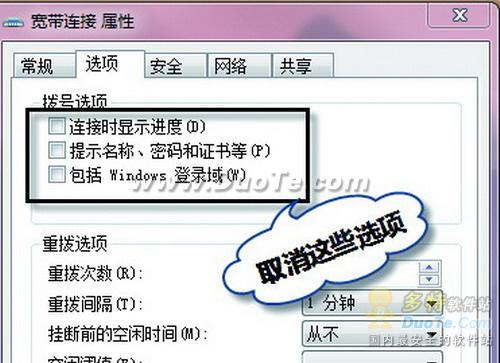
属性设置
Step2 进入“开始→所有程序→启动”,右击“启动”选择打开启动文件夹,然后将拨号连接拖放到“启动”文件夹中,这样会自动在该文件夹中创建快捷方式,以后Win7启动后就会自动拨号。
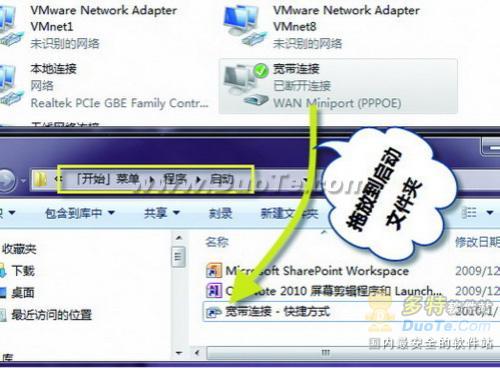
设置自启动
小贴士:隐身自动拨号
在拨号连接放到启动项中,开机的时候会自动拨号,其实我们还可以制作一个VBS脚本,自动拨号不显示拨号界面。新建一个文本输入:“createobject (“wscript.shell”).run“Rasdial 宽带连接 帐号 密码”,0”。另存为后缀为.VBS的文件 ,再放到右图的启动项里面即可。这里的宽带连接可以改成你自己设置的拨号名称。


































